SKKN Một số kinh nghiệm lựa chọn phần mềm thiết kế bài giảng điện tử
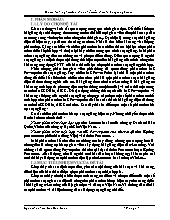
Nhúng Violet vào Powerpoint
Cũng giống như việc chèn Flash, nếu sử dụng các chức năng cơ bản của Powerpoint thì sẽ phải rất nhiều thao thác phức tạp. Với Violet Tools, người dùng chỉ cần chọn file XVL chứa bài tập hoặc mô phỏng của Violet là có thể chèn được rồi.
Xuất bài giảng ra Violet
Chức năng này sẽ chuyển đổi bài giảng Powerpoint đã soạn từ trước thành dạng bài giảng Violet, có thể mở và tiếp tục chỉnh sửa, thêm bớt và đóng gói theo Violet. Như vậy khi mà các thầy cô đã quen và thành thạo với phần mềm Violet thì các bài giảng đã có bằng Powerpoint sẽ không cần phải soạn lại làm gì.
Khi chuyển đổi từ Powerpoint sang Violet, hầu hết các đối tượng chính đều được chuyển đổi sang dạng tương ứng như văn bản, ảnh, phim, Flash, các hiệu ứng, các mẫu Violet nhúng, v.v. còn các đối tượng đặc biệt mà Violet chưa hỗ trợ như Word Art, Chart,. thì sẽ được chuyển thành ảnh. Vì vậy để cẩn thận, sau khi chuyển đổi các thầy cô không nên xóa bài Powerpoint cũ đi.
Đóng gói bài giảng theo chuẩn SCORM
Thao tác này tương đương với việc xuất bài giảng ra Violet, mở bài giảng đó bằng Violet và gọi chức năng đóng gói SCORM của Violet. Việc đóng gói này đảm bảo giữ trọn vẹn các hiệu ứng, các đoạn phim, đoạn Flash, các mẫu Violet nhúng,. để đưa lên các máy chủ LMS. Không giống như nhiều phần mềm chuyển đổi Powerpoint thành SCORM thường chỉ chuyển được các slide Powerpoint thành các bức ảnh hoặc Flash nên có thể không còn thực hiện được những chức năng dù là đơn giản của Powerpoint.
Cả Violet và VioletTool đều cho phép người dùng lựa chọn đóng gói bài giảng theo chuẩn SCORM 1.2 hoặc SCORM 2004. Chuẩn SCORM 2004 hỗ trợ nhiều tính năng hơn, tuy nhiên một số hệ LMS thông dụng như Moodle hiện nay vẫn chưa hỗ trợ. Đây cũng chính là điểm yếu của một số phần mềm như Lecture Maker vì chỉ hỗ trợ cho định dạng SCORM 2004 nên khi đưa Moodle sẽ bị mất các chức năng như chấm điểm, quản lý điểm,.
và tuân thủ một trong các chuẩn SCORM, AICC. Nói như thế không có nghĩa là ta phải loại bỏ, không dùng phần mềm MS Powerpoint. Không thể phủ nhận những tính năng hay của phần mềm này. Đặc biệt rất nhiều giáo viên đã thông thuộc kỹ năng soạn thảo trên MS Powerpoint. Chính vì thế ta nên tận dụng những điểm mạnh đó, với sự hỗ trợ của một số phần mềm tích hợp trên MS Powerpoint như: iSpring Presenter, Adobe Presenter... Có khả năng xuất bài giảng theo chuẩn e-Learning, các chuẩn SCORM, AICC. Ngoài ra còn có rất nhiều phần mềm soạn giảng độc lập hay hiện nay như: Lecture Maker, VioLet.. giúp giáo viên có nhiều cơ hội tham khảo và lựa chọn phần mềm soạn giảng phù hợp cho riêng mình. II.3. GIẢI PHÁP, BIỆN PHÁP a. Mục tiêu của giải pháp, biện pháp * Mục tiêu của giải pháp: Giúp giáo viên lựa chọn phần mềm soạn giảng và hỗ trợ soạn giảng phù hợp có thể đáp ứng yêu cầu, mục tiêu, nội dung bài soạn đem lại hiệu quả cao nhất. * Biện pháp: Giới thiệu một số phần mềm soạn giảng và hỗ trợ soạn giảng cũng như những ưu điểm, nhược điểm của phần mềm. Giới thiệu đường dẫn một số trang web để tải phần mềm miễn phí và tài liệu hướng dẫn sử dụng chi tiết phần mềm soạn giảng. b. Nội dung và cách thức thực hiện giải pháp, biện pháp Trước khi vào nghiên cứu các phần mềm hỗ trợ soạn bài giảng điện tử tôi xin giới thiệu sơ qua quy trình soạn bài giảng trên máy tính như sau: Lựa chọn nội dung: Chọn những nội dung cần thể hiện trong bài . Lập dàn ý: Chia nhỏ nội dung thành những modul, mỗi modul cần thể hiện trên một slide. Thu thập tư liệu: Nguồn tư liệu từ nguồn internet hoặc từ các nguồn khác. Xây dựng bài giảng trên máy tính: Tìm kiếm, lựa chọn phần mềm thích hợp, các phần mềm hỗ trợ chuyên dụng cho đặc thù của từng bộ môn đồng thời tìm hiểu các cách sử dụng phần mềm đó.. Các phần mềm để xây dựng bài giảng điện tử (Authoring tools) có thể phân thành 2 nhóm chính đó là : Nhóm phần mềm chạy độc lập như: Lecture Maker của công ty Daulsoft Hàn Quốc, VioLet của công ty Bạch Kim Việt Nam Nhóm phần mềm tích hợp với MS Powerpoint của Microsoft như: iSpring presenter (có phiên bản tiếng Việt) và Adobe Presenter Mỗi phần mềm kể trên đều có những nét hay riêng nhưng quan trọng hơn là chúng đều là công cụ hỗ trợ giáo viên xây dựng bài giảng điện tử e-Learning. Với những thầy cô đã quen dùng Powerpoint thì nên cài đặt phần mềm tích hợp( Adobe Presenter hoặc iSpring Presenter...) để sử dụng. Nếu thầy cô là người mới bắt đầu hoặc không ngại khám phá cái mới thì hãy sử dụng các phần mềm độc lập (Lectrure Maker hoặc VioLet...). Sau đây tôi xin giới thiệu sơ lược qua giao diện, ưu điểm, cách sử dụng của một số phần mềm soạn bài giảng điện tử phổ biến hiện nay cũng như đường đẫn để tải tài liệu, phần mềm: b.1: Những phần mềm chạy độc lập Những phần mềm chuyên dụng cho việc xây dựng bài giảng điện tử e-Learning rất phong phú đa dạng trên thị trường, tuy nhiên, phổ biến và dễ sử dụng nhất là các phần mềm như: b.1.1 Lecture Maker: Xin giới thiệu với quý thầy cô Phần mềm LectureMaker 2.0 của hãng Daulsoft - Hàn Quốc. Đây là phần mềm tạo bài giảng điện tử, trực quan, thân thiện và dễ dùng. Là một phần mềm hay, dễ sử dụng (gần như MS Powerpoint) Xem hướng dẫn sử dụng chi tiết và tải phần mềm về tại Phần mềm được Cục Công nghệ thông tin - Bộ GD&ĐT Việt Nam khuyến khích sử dụng để tạo ra các bài giảng điện tử đúng chuẩn quốc tế. Những đặc điểm cơ bản như: LectureMAKER hướng tới Nội dung được tạo bởi người dùng Soạn thảo nhanh, dễ dàng. Dễ dàng kết hợp layout bố trí nội dung với các chức năng soạn thảo. Bài giảng có thể sử dụng các nội dung đã có như Powerpoint, PDF, flash, html, cùng với ghi âm, ghi lại trực tiếp bài giảng, và chức năng bảng điện tử. Các chức năng: Tạo định dạng chung cho bài giảng. Hỗ trợ nhiều công cụ soạn thảo: textbox, table, công thức toán học, đồ thị, biểu đồ. Hỗ trợ chèn nhiều loại ứng dụng Multimedia vào bài giảng. Khả năng điều khiển Video bài giảng bằng các bookmark, ghi lại bài giảng đang diễn ra, đồng bộ âm thanh, hình ảnh với bài giảng. Cung cấp sẵn đa dạng các mẫu layout, nhiều dạng nội dung e-learning có thể kết hợp với nhau như video với text, sound với text,... Tạo khả năng tương tác với người học bằng câu hỏi và trả lời, bằng các hộp thông điệp,.. Kết quả có thể kết xuất ra nhiều định dạng file: .exe, web, html, gói Scorm,... Bài hướng dẫn được thực hiện trên phần mềm LectureMaker, kết hợp với một số file PowerPoint và Flash. Đi kèm trong bài hướng dẫn là các file thực hành được sắp xếp từ dễ đến khó để Thầy Cô và các bạn làm quen dần với các thao tác trong LectureMaker. Theo dự đoán của CENTEA, từ thời điểm này đến vài năm tới, các chương trình tạo bài giảng điện tử đúng chuẩn quốc tế sẽ dần thay thế chương trình PowerPoint trong việc soạn các bài giảng tại Việt Nam. b.1.2 Violet: Là phần mềm của công ty Bạch Kim, có đầy đủ chức năng để soạn và xuất ra bài giảng điện tử e-Learning, có giao diện bằng tiếng Việt nên rất dễ sử dụng. Thế mạnh của VioLet là soạn câu hỏi trắc nghiệm đa dạng, trò chơi ô chữ và vẽ hình học không gian, toán học..Tải phần mềm và hướng dẫn sử dụng chi tiết tại: Chức năng vẽ đồ thị hỗ trợ các dạng đồ thị 2 chiều, Violet 1.6 cập nhật thêm dạng đồ thị 3 chiều rất hữu ích trong việc giảng dạy môn Giải tích ở cấp III. Các đồ thị 3 chiều có thể vẽ được mọi hàm dạng z = f(x, y), được phối màu phù hợp, có thể xoay theo nhiều hướng nên giúp học sinh dễ dàng hình dung và ghi nhớ mà bằng tranh ảnh thông thường không thể nào thực hiện được. Đồ thị Parabol 3 chiều z = x^2 + y^2 Đóng gói thành bài giảng E-learning theo chuẩn SCORM Bên cạnh việc đóng gói ra dạng EXE và HTML, Violet 1.6 hỗ trợ thêm việc đóng gói bài giảng ra một file .zip theo chuẩn SCORM để tạo thành các bài giảng E-learning. E-learning là hình thức học tập trực tuyến thông qua mạng Internet mà có thể không cần giáo viên trong quá trình học. Sau khi học sinh vào học, giáo viên có thể theo dõi và quản lý được là học sinh nào đã vào học, học trong bao nhiêu lâu, thậm chí còn biết được cả mục nào trong bài đã xem và xem bao nhiêu lâu, đã làm bài tập nào đúng, bài tập nào sai, nếu sai thì sai như thế nào, được bao nhiêu điểm, kết quả cuối cùng là đạt hay chưa đạt, v.v... Với mỗi bài tập trong Violet, giáo viên có thể thiếp lập các thông số cho mỗi bài tập như hệ số điểm (ví dụ bài tập quan trọng thì hệ số điểm lớn), điểm chuẩn cho bài tập đó để xét đạt hay chưa đạt, số lần tối đa có thể làm bài và thời gian tối đa để làm bài tập đó. Không chỉ sử dụng được các bài tập đã được cung cấp sẵn, Violet còn có thể thêm vào bài giảng E-learning các dạng bài tập do người dùng tự làm bằng Adobe Flash hoặc Macromedia Flash, chỉ cần trong bài tập đó sử dụng thêm vài lệnh hỗ trợ SCORM mà Flash cung cấp sẵn. Với chức năng này, Violet sẽ là cầu nối cho những người thành thạo Flash đến với E-learning, bởi vì việc xây dựng từ đầu một bài giảng theo chuẩn SCORM bằng Flash là rất phức tạp. Ngoài ra bộ công cụ Violet cho Powerpoint: VioletTools cung cấp các thêm các chức năng cho Powerpoint để có thể sử dụng kết hợp với Violet một cách dễ dàng. Các chức năng này được hiện ra trong Powerpoint dưới dạng một menu và một toolbar Lưu ý: Để chạy được bộ công cụ này, quý vị cần cài thêm .NET Framework (nếu chưa có) và thư viện VSTO của Microsoft. Bộ công cụ này cung cấp các chức năng như sau: Chèn Flash vào Powerpoint Mặc dù Powerpoint cho phép chèn được Flash theo dạng OLE Object (Shockwave Flash Object), tuy nhiên cách chèn này rất nhiều thao tác phức tạp và dễ nhầm lẫn. Với VioletTools, việc chèn Flash vào rất dễ dàng giống như chèn một bức ảnh thông thường Chèn phim (video) vào Powerpoint Powerpoint đã cung cấp chức năng chèn phim và chạy (play) video bằng thư viện Windows Media Player (WMP). Tuy nhiên WMP không play được nhiều định dạng phim thông dụng hiện nay như FLV (là định dạng mặc định của các thư viện video lớn như YouTube.com, Clip.vn,...) hay 3GP (là dịnh dạng phim được quay từ các máy ảnh số và các điện thoại di động). Thậm chí, kể cả với định dạng video mà WMP mà trên máy soạn thảo có thể play được, nhưng khi copy sang máy khác nếu thiếu các thư viện giải mã (codec) tương ứng thì video cũng không thể play được. Với bộ công cụ Violet, khi chèn bất cứ dịnh dạng phim nào thì phim sẽ đều được convert (chuyển đổi) ra định dạng chuẩn FLV và luôn luôn play được trên mọi máy tính. Đây là một giải pháp chèn phim an toàn và hiệu quả. Nhúng Violet vào Powerpoint Cũng giống như việc chèn Flash, nếu sử dụng các chức năng cơ bản của Powerpoint thì sẽ phải rất nhiều thao thác phức tạp. Với Violet Tools, người dùng chỉ cần chọn file XVL chứa bài tập hoặc mô phỏng của Violet là có thể chèn được rồi. Xuất bài giảng ra Violet Chức năng này sẽ chuyển đổi bài giảng Powerpoint đã soạn từ trước thành dạng bài giảng Violet, có thể mở và tiếp tục chỉnh sửa, thêm bớt và đóng gói theo Violet. Như vậy khi mà các thầy cô đã quen và thành thạo với phần mềm Violet thì các bài giảng đã có bằng Powerpoint sẽ không cần phải soạn lại làm gì. Khi chuyển đổi từ Powerpoint sang Violet, hầu hết các đối tượng chính đều được chuyển đổi sang dạng tương ứng như văn bản, ảnh, phim, Flash, các hiệu ứng, các mẫu Violet nhúng, v.v... còn các đối tượng đặc biệt mà Violet chưa hỗ trợ như Word Art, Chart,... thì sẽ được chuyển thành ảnh. Vì vậy để cẩn thận, sau khi chuyển đổi các thầy cô không nên xóa bài Powerpoint cũ đi. Đóng gói bài giảng theo chuẩn SCORM Thao tác này tương đương với việc xuất bài giảng ra Violet, mở bài giảng đó bằng Violet và gọi chức năng đóng gói SCORM của Violet. Việc đóng gói này đảm bảo giữ trọn vẹn các hiệu ứng, các đoạn phim, đoạn Flash, các mẫu Violet nhúng,... để đưa lên các máy chủ LMS. Không giống như nhiều phần mềm chuyển đổi Powerpoint thành SCORM thường chỉ chuyển được các slide Powerpoint thành các bức ảnh hoặc Flash nên có thể không còn thực hiện được những chức năng dù là đơn giản của Powerpoint. Cả Violet và VioletTool đều cho phép người dùng lựa chọn đóng gói bài giảng theo chuẩn SCORM 1.2 hoặc SCORM 2004. Chuẩn SCORM 2004 hỗ trợ nhiều tính năng hơn, tuy nhiên một số hệ LMS thông dụng như Moodle hiện nay vẫn chưa hỗ trợ. Đây cũng chính là điểm yếu của một số phần mềm như Lecture Maker vì chỉ hỗ trợ cho định dạng SCORM 2004 nên khi đưa Moodle sẽ bị mất các chức năng như chấm điểm, quản lý điểm,... Như vậy, trong xu hướng E-learning phát triển như hiện nay, các giáo viên lại quen soạn thảo với phần mềm Powerpoint thì Violet 1.6 trở thành một cầu nối rất hữu hiệu. Đặc biệt, trong năm 2010, Bộ GD&ĐT đang phát động cuộc thi bài giảng điện tử E-learning (xem tại địa chỉ thì Violet sẽ giúp các giáo viên đã quen với Powerpoint vẫn hoàn toàn có thể tham gia ngay được. Trong một thời gian ngắn phát triển Violet 1.6, các chức năng cũng chưa thể hoàn hảo và còn nhiều ý tưởng chưa thực hiện được. Chúng tôi sẽ cố gắng nhanh chóng cập nhật thêm nhiều hơn nữa trong thời gian tới. Rất mong nhận được sự góp ý của các thầy cô để phần mềm ngày tốt hơn. Còn nhiều công cụ khác phục vụ công tác soạn bài giảng điện tử mà chúng ta có thể dễ dàng tìm thầy bằng các từ khóa như “Authoring tools”, “công cụ soạn giảng”, “phần mềm soạn bài giảng điện tử” thông qua các Search Engine như Google, Yahoo, coccoc... b.2 Những phần mềm tích hợp với MS PowerPoint Do phần lớn giáo viên đều đã quen sử dụng phần mềm MS Powerpoint trong việc soạn giảng. Vì vậy, để tiếp cận với một phần mềm mới, cho dù là rất dễ sử dụng thì cũng thường vướng phải tâm lý ngại khó. Để giải quyết vấn đề này, bài viết giới thiệu một số phần mềm rất hữu ích đó là iSpring Presenter, Adobe Presenter... Đây là những phần mềm được tích hợp vào MS Powerpoint để bổ sung thêm các chức năng hỗ trợ xây dựng bài giảng điện tử e-Learning theo đúng chuẩn, giúp giáo viên dễ dàng xây dựng bài giảng điện tử trên chính phần mềm quen thuộc MS Powerpoint. b.2.1 Phần mềm trình chiếu Microsoft Powerpoint: Trước tiên tôi xin điểm qua một số tính năng của phần mềm Microsoft Powerpoint: là phần mềm có tích hợp rất nhiều chức năng như: Tạo một văn bản trình bày. Chèn các đối tượng: Kí tự, bản, biểu đồ, hình ảnh, âm thanh ,video Chỉnh sửa các bản trình bày. Tạo các chuyển động: làm cho các ký tự, hình ảnh, slide chuyển động. Đây là phần mềm được đa số giáo viên sử dụng tương đối tốt. Kể cả giáo viên không chuyên về tin học. Vì vậy trong đề tài này tôi bỏ qua bước hướng dẫn sử dụng phần mềm này. Mà xin giới thiệu thêm một số phần mềm hỗ trợ khác. b.2.2 Adobe Presenter: Phần mềm này đã biến Powerpoint thành công cụ soạn bài giảng e-Learning, có thể tạo bài giảng để học sinh tự học, có thể ghi lại lời giảng, hình ảnh bạn giảng bài, chèn các câu hỏi tương tác, chèn các bản flash, chèn các hoạt động ghi lại từ bất cứ phần mềm nào khác qua flash, có thể đưa bài giảng lên giảng trực tuyến Adobe Presenter giúp chuyển đổi các bài trình chiếu powerpoint sang dạng tương tác multimedia, có lời thuyết minh (narration), có thể câu hỏi tương tác (quizze) và khảo sát (surveys), tạo hoạt động điều khiển dẫn dắt chương trình (animation), và tạo mô phỏng (simulation) một cách chuyên nghiệp. Điều khẳng định là Adobe Presenter tạo ra bài giảng điện tử tương thích với chuẩn quốc tế về eLearning là AICC, SCORM 1.2, and SCORM 2004. Tải hướng dẫn sử dụng chi tiết và bản dùng thử tại Adobe Presenter đã biến Powerpoint thành công cụ soạn bài giảng e-Learning, có thể tạo bài giảng để học sinh tự học, có thể ghi lại lời giảng, hình ảnh bạn giảng bài, chèn các câu hỏi tương tác, chèn các bản flash, chèn các hoạt động ghi lại từ bất cứ phần mềm nào khác qua flash, có thể đưa bài giảng lên giảng trực tuyến Sau đây tôi xin sơ lược về một số thao tác và giao diện phần mềm: Phiên bản 6.0 Phiên bản 7.0 Tạo câu hỏi trắc nghiệm, tương tác, vấn đáp (quizze) Từ menu của Adobe Presenter, nháy chọn mục Quizze Manager. Quiz Setting xác lập tên loại câu hỏi, học viên có thể nhảy qua câu hỏi này, phản ứng sau khi học viên trả lời: Lùi lại, hiện thị kết quả Cho phép làm lại Cho phép xem lại câu hỏi Bao gồm slide hướng dẫn Hiện thị kết quả khi làm xong Hiện thị câu hỏi trong outline (danh mục, mục lục) Trộn câu hỏi Trộn câu trả lời Các bạn có thể khai thác nhiều tính năng khác trong phần làm câu hỏi trắc nghiệm này b.2.3 iSpring Presenter: Cũng có đầy đủ các tính năng như Adobe Presenter, theo nhiều chuyên gia iSpring Presenter tương thích với các chuẩn bài giảng điện tử mới nhất hiện nay, iSpring Presenter thật sự là một ứng dụng không thể thiếu cho những ai có nhu cầu trình diễn PowerPoint và ứng dụng Công nghệ thông tin vào công tác giáo dục học. Cách sử dụng, tính năng và giao diện cũng giống như phần mềm V-iSpring Presenter (phiên bản tiếng việt) dưới đây. Tải về tại b.2.4 V-iSpring Presenter: V-iSpring Presenter là phiên bản tiếng Việt của iSpring Presenter với đầy đủ các tính năng của iSpring Presenter 5.0.0; tương thích với Powerpoint 2003, 2007.. Với tính năng ưu việt của một phần mềm soạn bài giảng điện tử e-Learning chuyên nghiệp cùng với giao diện và hướng dẫn bằng tiếng Việt chắc chắn sẽ giúp thầy cô giáo tiếp cận nhanh hơn và phục vụ đắc lực cho công việc soạn giảng của mình. Sau khi cài đặt thành công ta quan sát trên thanh Menu của MS PowerPoint sẽ xuất hiện thêm một Menu mới có tên iSpring Presenter với nhiều công cụ hữu dụng cho việc soạn giảng như hình dưới đây. V-iSpring Presenter cho phép chèn âm thanh, hình ảnh, video từ máy tính hoặc từ Youtube, flash, Thầy cô có thể thu âm bài giảng, ghi hình video giáo viên giảng bài vào mỗi slide webcam trên máy tính của mình. V-iSpring còn cho phép đính kèm file là địa chỉ liên kết đến các website tham khảo liên quan đến bài giảng. Ưu điểm chính của việc thu âm hoặc quay video trong V-iSpring Presenter là khả năng đồng bộ với các hoạt động của slide , nghĩa là khi thu âm hoặc quay video thì slide cũng đồng thời được trình chiếu để thầy cô quan sát giảng bài. Sự đồng bộ ở đây có nghĩa là sự trùng khớp giữa slide bài giảng và lời giảng của giáo viên. Soạn và chèn bài tập trắc nghiệm: Đây là một ưu điểm rất mạnh của V-iSpring Presenter. Chương trình soạn bài tập trắc nghiệm này cho phép soạn 10 kiểu đề trắc nghiệm khác nhau như câu hỏi đúng/sai, đa lựa chọn, điền khuyết. Sau khi làm bài chương trình sẽ chấm và hiển thị điểm số của người làm đồng thời gửi kết quả về email hoặc máy chủ của giáo viên nếu ứng dụng trực tuyến. Giao diện thanh công cụ của trình soạn đề trắc nghiệm của V-iSpring Presenter cũng hoàn toàn bằng tiếng Việt và thiết kế rất đơn giản, dễ sử dụng. Với V-iSpring Presenter ta có thể soạn bài kiểm tra một cách nhanh chóng với các loại câu hỏi trắc nghiệm sau: Câu hỏi đúng/sai, câu hỏi đa lựa chọn, câu hỏi đa đáp án, câu hỏi trả lời ngắn, câu hỏi ghép cặp, câu hỏi sắp xếp, câu hỏi số học, câu hỏi điền khuyết, câu hỏi dạng kéo – thả từ.. Thiết đặt kiểu dữ liệu đầu ra và xuất bản: Tùy theo nhu cầu và mục đích sử dụng mà ta chọn kiểu dữ liệu xuất ra cho phù hợp. V-iSpring Presenter có thể xuất bản thành nhiều định dạng đầu ra khác nhau như: Web: Bài giảng định dạng web trên máy tính cá nhân, web cho máy chủ web (gửi qua FTP), web để chia sẻ qua email. Các định dạng này có dung lượng vừa phải nên chất lượng cũng tương đối tốt. CD: Bài giảng để lưu trên đĩa CD: Định dạng này có kích thước lớn và chất lượng âm thanh, hình ảnh tốt nhất. iSpring Online: Định dạng có chất lượng tương tự định dạng web và đòi hỏi phải có tài khoản trên iSpring Online để tải trực triếp lên máy chủ của iSpring. LMS: Định dạng chuẩn e-Learning, tương thích với các website e-Learning theo chuẩn SCORM, AICC. Tùy theo lựa chọn lưu cho trên máy tính cá nhân, web cho máy chủ web (gửi qua FTP), web để chia sẻ qua email mà dung lượng và chất lượng file sẽ thay đổi cho phù hợp. b.3 Phần mềm hỗ trợ: Nếu ai đã từng tham gia thiết kế bài giảng điện tử elearning thì có thể thấy rõ nhược điểm của các phần mềm soạn giảng nêu trên, đó là phần âm thanh. Khi thu âm lời giảng, âm thanh thường nhỏ và có nhiều tạp âm dẫn đến chất lượng bài giảng không cao. Vì thế cần phải sử dụng một số phần mềm ghi âm và biên tập âm thanh như kích âm, lọc âm, tách tiếng rồ Sau đay tôi xin giới thiệu một số phần mềm có thể tải trên mạng miễn phí nhưng tính năng rất mạnh. b.3.1 Camtasia của Techsmith: Công cụ ghi âm (Multimedia) và ghi tiến trình hoạt động (quay phim màn hình). Một số phần mềm mặc dù đã có phần mềm ghi âm nhưng trong thực tế chất lượng chưa được như ý. Nên cần có phần mềm ghi âm chất lượng cao và chuyên nghiệp hơn. Tải về tại Một số chức năng chính của chương trình: Có thể tạo ra các đoạn ghi hình hoạt động của màn hình Desktop với chất lượng cao Sử dụng tài nguyên hệ thống ít nhất có thể để đảm bảo tốc độ cũng như hiệu suất làm việc của máy tính Tích hợp chức năng phóng to hoặc thu nhỏ, chú trọng vào tâm điểm của video Hỗ trợ các định dạng đầu ra đa dạng, bao gồm 720p HD và đăng tải trực tiếp lên YouTube Tích hợp sẵn với PowerPoint và đây là giao diện chính của chương trình: Tính năng tích hợp với PowerPoint Camtasia Studio 7 có chế độ tích hợp tốt với PowerPoint 2007 và 2010. Nếu khởi động PowerPoint lần đầu tiên sau khi cài đặt Camtasia, chương trình sẽ hiển thị những bước cơ bản để sử dụng cùng với PowerPoint: Trong thẻ Addins của PowerPoint, bạn sẽ thấy các công cụ hỗ trợ của Camtasia, có thể tích hợp sẵn webcam của hệ thống vào bài trình chiếu, ghi âm trực tiếp : Mỗi khi chiếu 1 đoạn văn bản bằng PowerPoint, sẽ có 1 cửa sổ ứng dụng nhỏ của Camtasia giúp bạn điều khiển quá trình ghi âm. Bấm Esc để thoát khỏi PowerPoint như bình thường, và toàn bộ file văn bản này sẽ được lưu thành file Camtasia project: Camtasia hoạt động khá trơn tru, nhẹ nhàng trên những máy tính cấu hình đáp ứng được yêu cầu của chương trình, khi làm việc, ứng dụng chiếm khá ít tài nguyên hệ thống và bộ nhớ phân giải – được thể hiện ngay trong quá trình ghi hình và render. b.3.2 phần mềm Audacity: Phần mềm Audacity (Miễn phí) có tính năng chuyên nghiệp chỉnh sửa các tập tin âm thanh như: Cắt, sao chép, ghép nối hoặc trộn các âm thanh lại với n
Tài liệu đính kèm:
 Mot so kinh nghiem lua chon pm thiet ke bai giang dt_2015.doc
Mot so kinh nghiem lua chon pm thiet ke bai giang dt_2015.doc





